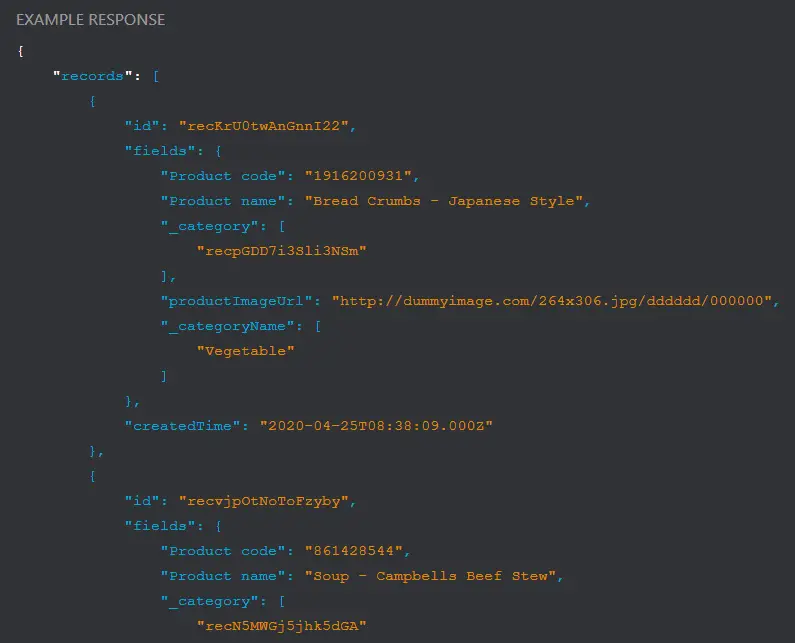Table des matières
Créez une application sans code avec Appgyver
Créons une application Web de base en utilisant Airtable et Appgyver. Aucune compétence de codage requise.
Nous allons créer un catalogue de produits avec des catégories en utilisant:
- : Un service de base de données hybride pour structurer vos données (Partie 1)
- : Une plateforme sans code pour construire votre application (Partie 2)
Les deux services cloud sont conviviaux et ont un plan gratuit généreux.
Remarque: Je n’ai aucune affiliation commerciale avec aucune des sociétés. Cependant, vous êtes invités à vous inscrire à Airtable pour la référence.
1.1. Préparez vos données au format tableur
Dans Airtable, nous organiserons comme suit:
- 1 base par application
- 1 table (feuille) par objet (type d’élément) dont vous disposez
- Autant de colonnes par table que de propriétés d’objet dont vous avez besoin
- Autant d’enregistrements (lignes) que le nombre d’éléments que vous avez par objet
- Les relations entre les objets seront également définies par des colonnes
Vous pouvez avoir jusqu’à 1 200 enregistrements dans Airtable par base dans le plan gratuit.
Vous pouvez voir et copier les exemples de données ci-dessous:
Le premier avantage d’Airtable par rapport à une feuille de calcul classique est que vous pouvez faire référence à des objets dans d’autres tableaux.
Après avoir rempli des données aléatoires pour vos produits et catégories, vous devez:
- Créer
Product codeProduct nameproductImageUrlcolonnes pour Products - Créer
IdNameDescriptionpour les catégories - Remplissez des données aléatoires pour les deux tableaux
- Assure-toi
Product codeetCategory idsont dans la première colonne - Dans la table Produits, ajoutez une nouvelle colonne avec le type de champ
Link to another recordaux catégories - Un produit ne peut avoir qu’une seule catégorie. Décochez
Allow linking to multiple records - Faites de même dans le tableau des catégories, cette fois
Allow linking to multiple recordsdoit être vérifié - Ajouter un
Lookupcolonne à lier au nom de la catégorie dans le tableau des produits
1.2. Exposez vos données sous forme d’API
Le 2ème avantage d’Airtable est qu’il permet d’exposer votre table dans un format JSON facilement lisible par des 3ème applications comme Appgyver.
La documentation de l’API est accessible à l’adresse.
Tu peux vérifier show API key et ton Base ID dans l’URL. Ces informations vous seront utiles ultérieurement.
Différentes ressources (tables) utilisent des itinéraires différents. Ils partagent la même URL de base https://api.airtable.com/v0/BASE_ID/RESOURCE_NAME. Pour chaque ressource, nous pouvons appeler différentes méthodes:
- GET (All): liste tous les enregistrements
- POST: créer un enregistrement
- GET (One): récupérer un enregistrement
- PUT: modifier un enregistrement
- SUPPRIMER: supprimer un enregistrement
Toutes les routes fournissent un corps de réponse JSON lorsqu’une demande est effectuée.
GET (One), PUT et DELETE doivent ajouter un /id à l’URL pour savoir quel enregistrement traiter.
POST et PUT attendent un corps de requête JSON car plus d’informations doivent être fournies.
Jetons un coup d’œil au format de corps Airtable JSON:
Cela est composé de :
- une
recordstableau entre[]composé d’articles - les objets sont des objets
{}séparé par,dans lerecordstableau - chaque élément a une Airtable
id,createdTimeetfieldsPropriétés - chaque
fieldsest un objet{}composé de propriétés d’élément séparées par, - chaque propriété d’élément est une paire de valeurs clés dans
" "et séparés par:
Vous êtes maintenant prêt à créer votre application dans Appgyver. Nous allons construire:
- une liste de produits avec fonction de recherche
- une section de création / modification de produit avec sélection de catégorie
Voici l’exemple d’application en action. Vous pouvez également le vérifier.
2.1. Aperçu
Appgyver n’a aucune restriction dans son plan gratuit.
Jetons un coup d’œil à l’interface Appgyver.
Il est organisé comme suit:
- Une barre latérale gauche avec des composants
- Un menu supérieur avec Pages, Thème, Navigation, Données
- Un sélecteur pour l’affichage des pages et les variables
- Une barre latérale droite avec les propriétés des composants et la mise en page
- Une section de pied de page avec des workflows logiques et des composants
Vous pouvez importer l’exemple de projet à partir de la barre latérale Component Market en entrant dans la barre de recherche m3PAwm0d11bRKzbi6X0MQQ.
Pour notre projet, la largeur du périphérique pour l’application sera définie sur 1024px. Mais vous pouvez changer le niveau de zoom pour une meilleure visualisation.
2.2. Configurer les sources de données
Nous allons configurer les routes API dans le menu Data et ajouter une nouvelle source de donnéesREST API Direct Integration appelé Airtable_Products.
Pour une configuration plus rapide, vous pouvez ajouter une ressource de données à partir de Market Search à la place avec le code pV5z-2GzSYHme-Y4f794gA.
Pour BASE, entrez les informations de votre API Airtable:
-
Resource URL:https://api.airtable.com/v0/BASE_ID/Products -
HTTP Headeravec étiquette et cléAuthorizationet valeurBearer TOKEN_KEY
Oublie tout):
- Remplir
Response key pathavecrecords - Vous pouvez
Testpour vérifier que votre route API fonctionne. - Vous pouvez
Set schema from responsepour que vos donnéesAirtable_Productsexpose ses propriétés plus tard.
Vous pouvez faire de même pour Airtable_Categories ressource avec la route GET (ALL).
Pour GET (ONE), PUT et DELETE:
-
Relative path:/{id} -
URL placeholder: étiquette et clé avecid
Is static et Is optional devrait être false.
Vous pouvez Test en copiant le id vous avez obtenu de GET (ALL).
Pour POST, aucune autre configuration n’est nécessaire.
2.2. Vérifier les variables de données
Les variables de données et de page ont déjà été importées automatiquement. Vous pouvez les vérifier en passant à Variables.
Veuillez noter que GET (ALL) et GET (One) exposer deux variables différentes Airtable_products et Airtable_productSingle.
2.3. Vérifier la mise en page et les composants de la page
Les composants sont organisés en conteneurs, lignes et cellules. Les composants glisser-déposer fonctionnent dans la vue Page et la mise en page. Vous pouvez bien sûr déplacer, supprimer et dupliquer des composants à votre guise.
Dans la barre latérale supérieure droite, vous avez:
-
Properties: Options pour modifier et prévisualiser les données -
Style: Options pour modifier l’espacement et la typographie
2.4. Vérifiez la logique des pages, des composants et des données
La logique définit les événements et les actions qui se produisent pendant l’exécution.
Les événements (en gris) comprennent:
- lancement de page
- changements de variables
- cliquez sur les composants
Les actions (en bleu) consistent en:
- faire des demandes de données
- définition de variables à partir de données ou de composants
- faire des interactions avec l’interface utilisateur, comme naviguer vers une autre page ou afficher une fenêtre contextuelle
Une action doit être connectée directement ou indirectement à un événement pour se produire. Ils sont déposés par glisser-déposer dans la barre latérale gauche de Logic.
Vous pouvez vérifier la logique des pages lorsque vous cliquez n’importe où en dehors du cadre.
Au chargement de la page, nous envoyons des demandes de données pour récupérer des produits et des catégories dans Airtable et nous les chargeons dans des variables de données.
Vérifions la logique du Create bouton cliquez sur le composant.
Nous constatons que l’action Créer un produit est bloquée si:
- le nom du produit est vide [1]
- le code produit n’est pas numérique [2]
Nous utilisons des composants logiques IF avec les formules suivantes:
IS_EMPTY (pageVars.productName) [1]
MATCHES_REGEX (pageVars.productCode, « [0–9] ») [2]
Le composant IF a deux nœuds sortants à droite:
- Noeud supérieur: si la formule retourne
true - Noeud inférieur: si la fomule revient
false
Vérifions un autre exemple de logique pour les variables de données.
le Airtable_Products La ressource de données obtient un rafraîchissement des données toutes les 5 secondes, que la demande soit réussie ou non. En cas de succès de la requête, la variable de données obtient sa sortie.
2.5. Créer un enregistrement
Pour créer un produit, nous devons mettre en place un conteneur de formulaire avec:
- Champs de saisie tels que
productNameproductCodeproductImageUrlconnecté aux variables de page - Une liste déroulante charge les options d’étiquette et de valeur de
Airtable_Categoriesvariables de données. Cela utilise la formule:
MAP (data.Airtable_Categories, {label: item.fields.Name, value: item.id})
MAP La fonction transforme un tableau en un autre. Ici, nous extrayons Name et id valeurs et renommer nos clés label et value pour s’adapter à la syntaxe déroulante
data. est le préfixe des variables de données dans votre page.
item représente l’élément actuel dans le tableau.
.fields est l’endroit où se trouvent nos propriétés d’élément dans la réponse Airtable JSON.
Nous avons configuré nos composants d’entrée, vérifions leCreate bouton où la magie opère:
- Créer une action d’enregistrement dans la ressource de données
Airtable_Productsavec les propriétés d’enregistrement suivantes:
{« Champs »: {« Code produit »: pageVars.productCode, « Nom du produit »: pageVars.productName, « _category »: [ pageVars.productCategory ], «ProductImageUrl»: pageVars.productImageUrl}}
pageVars. est le préfixe des variables de page que vous avez définies.
pageVars.productCategory est entre [] car il renvoie une chaîne lorsque l’entrée attendue est un tableau.
Vous pouvez vérifier ci-dessous qu’il s’agit exactement du format de demande JSON POST dans la documentation de l’API Airtable pour un seul objet.
2.7. Modifier la visibilité des composants
Le formulaire de création est contrôlé par le bouton Nouveau dans la liste des produits. Sur clic :
- Ensemble
createDialogà vrai. Ce booléen est défini dans les propriétés avancées du conteneurvisibility:
SI (pageVars.createDialog === vrai, vrai, faux)
L’œil permet de fixer value lors de la prévisualisation, affichez ou masquez donc le conteneur.
De même, le jeu de boutons Fermer createDialog à faux.
le editDialog conteneur a le même fonctionnement.
2.8. Liste des enregistrements
Afin d’énumérer tous les éléments, nous allons:
- Met le
Repeat withàAirtable_Productsvariable de données - Sélectionnez pour
primary labeletsecondary labelses champs enfants Nom du produit et Nom de la catégorie
En tant que formule, la syntaxe serait current.fields["Product Name"] et current.fields._categoryName.
[" "] sont pour les propriétés d’objets avec un espacement des mots
current est un préfixe pour désigner le Repeat with objet
Pour activer la recherche, nous allons:
- Avoir la valeur d’entrée de recherche définie sur une variable de page
searchText - Définir une variable de page
resultsquels filtresAirtable_Productsau texte contient danssearchTextlors du changement de l’entrée de recherche.
SELECT (data.Airtable_Products, CONTAINS (LOWERCASE (item.fields)[“Product name”]), LOWERCASE (pageVars.searchText)))
- Un composant logique anti-rebond doit être ajouté pour démarrer l’action après avoir terminé de taper 500 ms pour éviter tout retard.
- Réglez la répétition avec sur
resultssur la liste des articles - Ensemble
resultsàdata.Airtable_Productsau chargement de la page pour voir tous les produits
2.9. Modifier un enregistrement
Pour avoir notre liste de produits, ouvrez la vue détaillée sur le clic sur l’élément, nous allons:
- Configurer une variable de page
productIdà lacurrent.idlorsque l’enregistrement est tapé - Envoyez une demande GET (One) avec
pageVars.productIdàAirtable_Productsressource de données - Obtenir le résultat dans la variable de données
Airtable_productSingle - Ouvrir la vue détaillée de modification en définissant
editDialogàtrue
Nous connectons ensuite notre vue détaillée aux données:
- Avoir
productNameproductCodeproductImageUrlmis à leur respectifAirtable_productSingle.fields.xxxvariables de données. Cette liaison de données signifie qu’elle fonctionne à la fois pour la récupération et la mise à jour des données. - Afficher
productImageUrlcomme une image dans une cellule latérale - Avoir une variable de page
productCategoryenregistré dans la valeur de la propriété du composantDropdown field (selected value)en fût.
- Mettre à jour l’enregistrement sur le bouton cliquez pour ressource
Airtable_Productsavec idpageVars.productIdet enregistrez les propriétés ci-dessous:
{« Champs »: {« Code produit »: data.Airtable_ProductSingle.fields[“Product code”], «Nom du produit»: data.Airtable_ProductSingle.fields[“Product name”], « _Catégorie »: [pageVars.productCategory] , «ProductImageUrl»: data.Airtable_ProductSingle.fields.productImageUrl}}
Vous pouvez vérifier ci-dessous qu’il s’agit exactement du format de demande JSON PUT dans la documentation de l’API Airtable pour un seul objet:
Remarque: Appgyver ne prend actuellement pas en charge la méthode PATCH.
Appgyver offre beaucoup plus de possibilités que nous n’avons pas couvertes, telles que:
- exporter votre code pour héberger sur votre propre serveur
- partager des composants avec d’autres
- créer des applications Android et iOS
- ajouter du javascript personnalisé
Pour progresser davantage avec cet exemple d’application, vous pouvez:
- essayez les autres composants tels que les cases à cocher
- créer plusieurs pages et naviguer entre elles
- rendre votre application plus belle avec des styles et des thèmes
- ajouter une connexion utilisateur et des autorisations
- jouer avec des graphiques et des formules
- se connecter aux données de
- explorer des cas d’utilisation dans
Quelques conseils supplémentaires pour déboguer votre no-code:
- testez d’abord votre demande dans Data Source Test avant d’ajouter la formule à un composant
- ajouter une logique d’alerte après une action pour vérifier si votre action a réussi ou non
- utilisez la formule si votre option de valeur semble indisponible
- si la formule ne fonctionne pas, essayez de reconfigurer le composant ou l’itinéraire
- vérifier les erreurs Javascript dans la console Chrome
CTRL+Shift+I - activer le débogueur dans Appgyver pour vérifier l’état actuel des variables de données et de page
- demande à certaines API peut entraîner
failed to fetchen raison de la politique CORS. Vous aurez besoin d’une instance Chrome distincte pour votre développement:
« [Chrome Path] chrome.exe « – disable-web-security – disable-gpu – user-data-dir = ~ / chromeTemp
En plus de l’excellent, vérifiez également les réponses.
N’hésitez pas à poster votre question, la communauté et l’équipe de support sont très sympathiques et réactives!